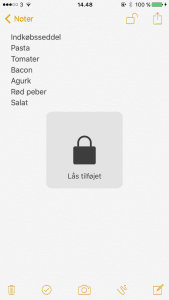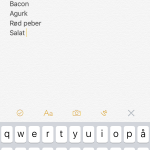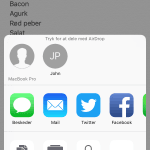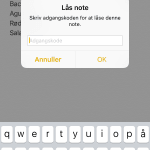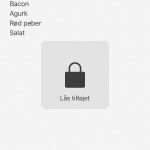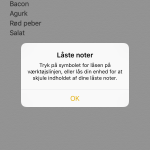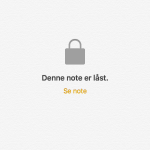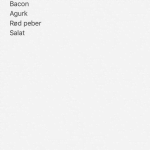Beskyt dine noter i iOS med kode
TIP: Hvis du er nervøs for om nogle forkerte ser dine noter på din iPhone eller iPad, så kan du beskytte dem med en kode eller via Touch ID. Se hvordan du gør det her.
Det er i den seneste version af Noter til iOS blevet muligt, at låse noterne enkeltvis med et kodeord eller via Touch ID – dog er kodeordet det samme, men du behøver ikke låse alle Noterne.
Dette er rigtig dejligt, da nogle noter måske indeholder personlige oplysninger eller information, som man ikke lige er interesseret i, at andre skulle risikere at se.
Desværre er det kun muligt, at låse Noter der gemmes lokalt på telefonen og ikke på iCloud.
– TIP: Design din egen chokolade med mobilen
De fleste af os har formentlig prøvet, at lave indkøbssedler, ønskesedler og andre huskesedler, som noter, men engang imellem skriver vi måske også ting, der ikke lige er for uvedkommende og måske kun er til os selv. Derfor er det helt perfekt, at man nu kan ”Låse en Note”.
Sådan låser du en Note
- Åben applikationen Noter på din iPhone eller iPad
- Åben den note du vil beskytte med kode
- Derefter tryk på ”delings-ikonet” (øverst til højre)
- Her skal du vælge ”Lås Note”
- Vælg derefter om du vil låse Noten med Touch ID eller kodeord
- Du kan se Noten er låst, hvis der vises en hængelås øverst på Noten og i oversigten
Sådan låser du en Note op
- Åben applikationen Noter på din iPhone eller iPad
- Vælg så den Note, som du vil se eller redigere
- Tryk se Note (hvis den er låst)
- Indtast derefter kodeord eller brug fingeraftrykslæseren Touch ID til at låse op med
– TIP: Sådan frigøres hurtigt plads på din gamle iPhone
- Sådan låser du en Note i iOS 9.3 (Foto: MereMobil.dk)
- Sådan låser du en Note i iOS 9.3 (Foto: MereMobil.dk)
- Sådan låser du en Note i iOS 9.3 (Foto: MereMobil.dk)
- Sådan låser du en Note i iOS 9.3 (Foto: MereMobil.dk)
- Sådan låser du en Note i iOS 9.3 (Foto: MereMobil.dk)
- Sådan låser du en Note i iOS 9.3 (Foto: MereMobil.dk)
- Sådan låser du en Note i iOS 9.3 (Foto: MereMobil.dk)
- Sådan låser du en Note i iOS 9.3 (Foto: MereMobil.dk)
Når du låser én Note op, så låser den alle dine låste Noter på.
Du kan altid ændre kodeordet til låsning af Noter. Dette gør du i: Indstillinger -> Noter -> Adgangskode.
– TIP: Så meget plads har du brugt på din iPhone eller iPad
Mere til historien
Det kræver dog, at du har iOS 9.3 eller nyere installeret på din iOS-enhed og OS X 10.11.4 eller nyere på din Mac.